Kako pretvoriti M4V u MP4
Jednostavno je otvoriti datoteke M4V u iTunes i QuickTime Playeru. Međutim, kada su u pitanju iMovie, Final Cut Pro, Android telefon, Windows Media Player, VLC itd., Datoteke M4V postaju nekompatibilne.
Da biste riješili problem, morate pretvoriti M4V u MP4, najpopularniji format koji su prihvatili gotovo igrači i urednici.
O tome ćemo razgovarati u ovom postu, 6 načina za pretvaranje M4V u MP4 s pretvaračima.
[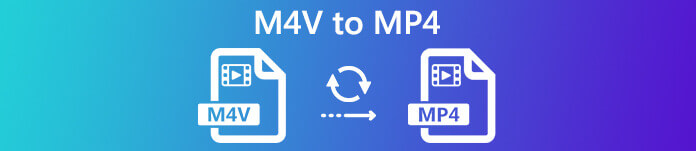
Dio 1. Što je M4V?
M4V, sličan MP4, je video spremnik koji je Apple razvio za kodiranje video datoteka u svojoj iTunes Store. M4V datoteka zaštićena FairPlayom može se reproducirati na računalu ovlaštenom pomoću iTunesa putem iTunesa i QuickTimea. Neovlaštene produkcije M4V bit će spriječene u reprodukciji.
Naprotiv, M4V datoteke se mogu otvoriti s mnogim playerima kao što su VLC, Media Player Classic, MPlayer, itd.
Dio 2. Kako promijeniti M4V u MP4
Za reprodukciju M4V datoteka na nekim video playerima koji ga mogu prepoznati, najlakši način je promijeniti ekstenziju iz .m4v u .mp4.
Samo kliknite desnom tipkom miša naziv video datoteke M4V i kliknite Preimenovati, nakon toga izravno promijenite produžetak.
Nakon toga, pokušajte s playerom izravno reproducirati MP4 datoteku.
Sigurno, ako video uređaj ne prepoznaje proširenje MP4, trebaju vam dodatni koraci za pretvorbu M4V u MP4 u sljedećem dijelu.
Dio 3. 4 načina za pretvaranje M4V u MP4
Za te M4V datoteke, trebali biste pronaći M4V pretvarač za pretvaranje M4V u MP4 za reprodukciju na VLC-u, Zoom Playeru, RealPlayeru itd.
Pretvorite M4V u MP4 Online s Desktop Freewareom
FVC FLV u MP4 pretvarač je jednostavan za korištenje pretvarač koji vam omogućuje brzo pretvaranje M4V, FLV, MOV ili drugih uobičajenih formata u MP4. Potpuno je besplatna za upotrebu i podržava skupnu pretvorbu kako biste uštedjeli vrijeme.
Korak 1: Besplatno preuzmite softver na računalo. Nakon instalacije otvorite je, a zatim kliknite Dodaj datoteke) gumb za dodavanje M4V datoteka u program.

Korak 2: Idite na Izlaz polje za format i odaberite MP4 format s kartice General Video.

Korak 3: Na kraju pogodak Otvori mapu da odaberete destinaciju za spremanje pretvorene datoteke, a zatim kliknite Pretvoriti gumb za pokretanje pretvorbe iz M4V u MP4.

Besplatno Pretvori M4V u MP4 Online
Najlakši način za pretvorbu M4V u MP4 je pomoću besplatnog mrežnog pretvarača.
Besplatni mrežni video pretvarač je besplatni softver za pretvorbu M4V u MP4 putem interneta. Skupno može pretvoriti nezaštićene M4V datoteke u MP4 videozapise. Štoviše, omogućuje vam podešavanje izlaznog video i audio kodeka i odabir razlučivosti vašeg uređaja. Samo 3 koraka možete završiti cijeli postupak na Windows i Mac računalu.
Korak 1. Idite na ovaj besplatni mrežni pretvarač M4V u MP4 i kliknite Dodajte datoteke za pretvaranje gumb za preuzimanje pokretačkog programa konvertera na računalo.
Korak 2. U skočnom prozoru otvorenog koda nakon uspješne instalacije pokretača, morate podići M4V datoteke na računalu.
3. korak Označite potvrdni okvir MP4 i kliknite Pretvori da biste pronašli mjesto za pohranu pretvorenih MP4 datoteka i počet će pretvaranje M4V u MP4.
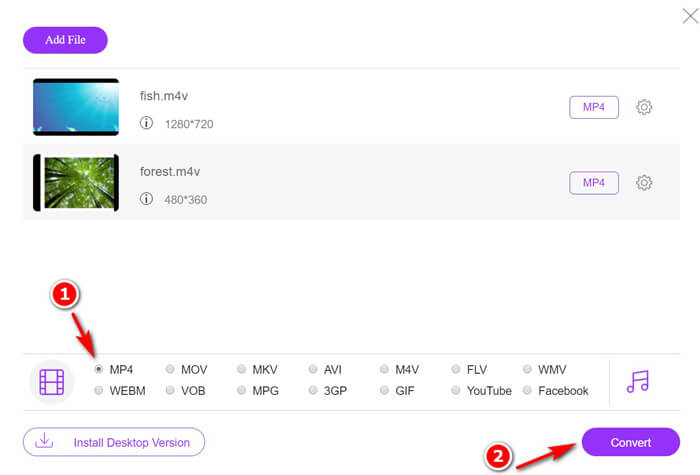
Dok je postupak pretvorbe završen, pretvorene MP4 datoteke automatski će se preuzeti na vaše računalo.
Besplatni Transcode M4V u MP4 putem VLC-a
VLC je popularni media player za izravnu reprodukciju M4V datoteka. Osim toga, pretvarač M4V u MP4 može promijeniti nezaštićene M4V datoteke u MP4 na računalu.
Korak 1. Preuzmite VLC na svoje računalo. Kompatibilan je sa sustavima Windows, Mac i Linux, a na računalo možete preuzeti bilo koju verziju.
Klik Mediji u gornjem izborniku i odaberite Opcija Pretvori / Spremi ....
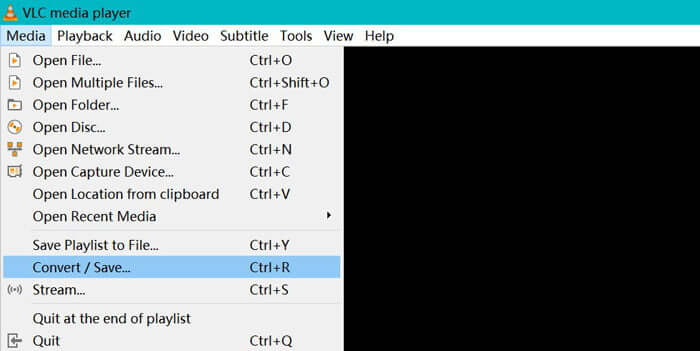
Korak 2. Pritisnite Dodati gumb za uvoz datoteka M4V s tvrdog diska na računalu.
Nakon toga odaberite Pretvoriti s padajuće opcije Pretvori / spremi opcija na dnu.
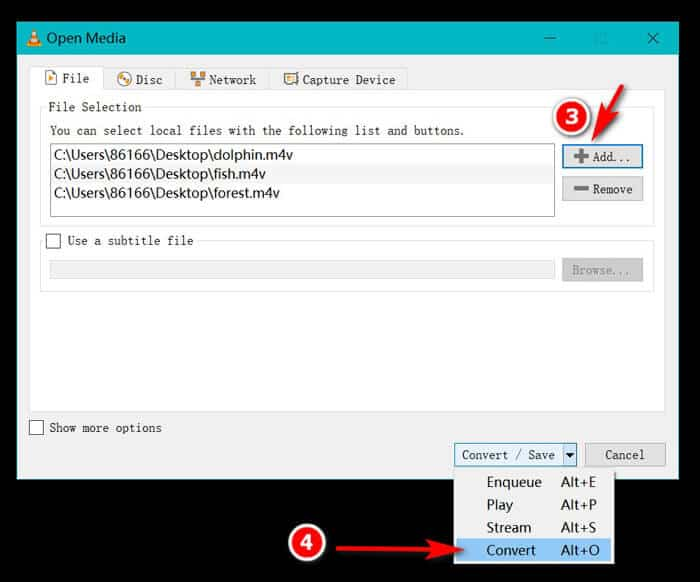
3. korak Odaberite MP4 kao izlazni format s padajućeg popisa Profil. Pritisnite Start da biste u VLC odmah pretvorili M4V u MP4.
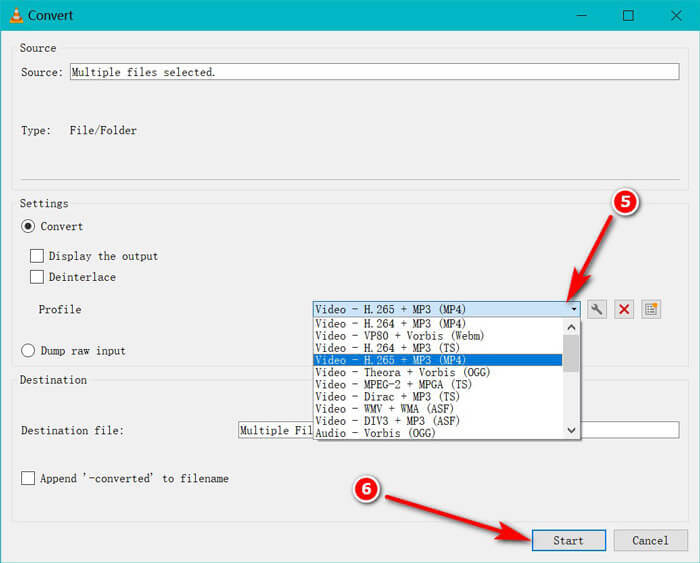
Možete provjeriti traku napretka u VLC-u da biste vidjeli jesu li pretvorbe M4V u MP4 gotove.
Besplatno Pretvorite M4V u MP4 pomoću HandBrake
Još jedan besplatni pretvarač M4V u MP4 za Mac, Windows i Linux računalo je HandBrake.
HandBrake je DVD, Blu-ray i video pretvarač otvorenog koda. Može pretvoriti gotovo bilo koji video u MKKV i MP4.
Korak 1. Preuzmite softver Handbrake na svoje računalo. Prema zadanim postavkama, Otvoreni izvor dijalog se pokreće tijekom pokretanja ovog softvera, što vam omogućuje odabir M4V videozapisa koje želite otvoriti.
Korak 2. Zatim kliknite Sažetak karticu i odaberite MP4 od Format padajući izbornik kao izlazni format. Filteri, video kodeci i drugi parametri datoteke nisu obvezni za uređivanje.
3. korak Postavite odredište za spremanje pretvorenih MP4 datoteka pod Odredište odjeljak i kliknite Početak gumb na alatnoj traci za početak pretvaranja M4V u MP4.
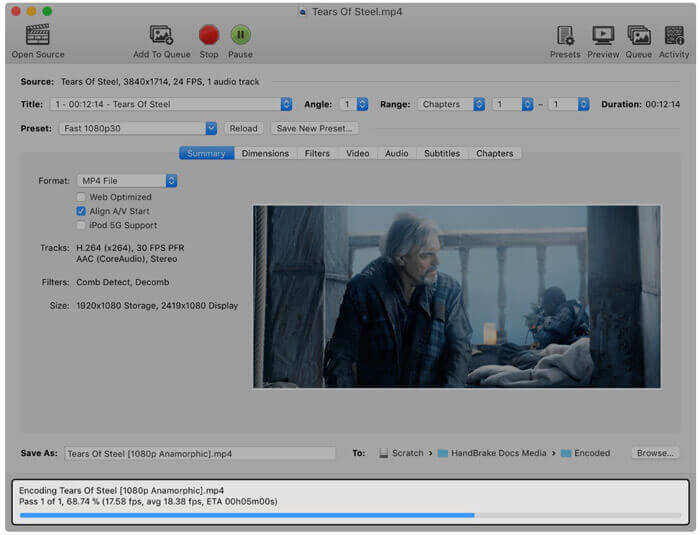
Možda ćete primijetiti da će pretvorene datoteke ponekad biti nastavak .m4v na Mac računalu. Zašto HandBrake sprema MP4 kao M4V?
Dio 4. Kako pretvoriti M4V u MP4
Gore navedeni pretvarači M4V u MP4 mogu riješiti pretvorbu M4V. Osim toga, možete koristiti način snimanja za spremanje M4V datoteka u MP4 videozapise ili druge popularne formate datoteka.
Postoji mnogo mrežnih snimača zaslona koji mogu snimati ono što se reproducira na vašem računalu i izvoziti MP4 videozapise.
Evo, uzmi FVC besplatni snimač zaslona kao primjer koji će vam pokazati kako snimati M4V videozapise i izvoziti MP4 videozapise.
Korak 1. Posjetiti https://www.free-videoconverter.net/free-screen-recorder/ u pregledniku kliknite Start Recording (Pokreni snimanje) i pojavit će se pokretač koji morate instalirati.
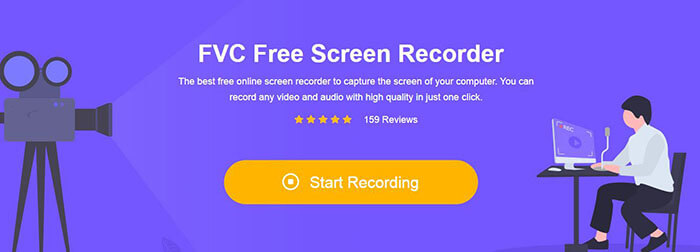
Korak 2. Nakon uspješne instalacije možete vidjeti glavno sučelje. Ovdje morate odabrati područje snimanja, omogućiti Zvuk sustava i onemogućiti Mikrofon za snimanje samo iTunes video zvuka.
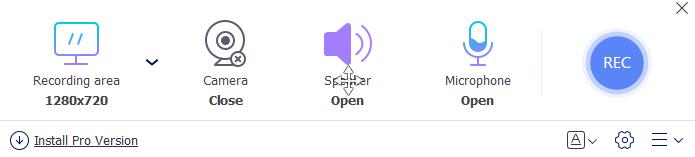
Klik Postavke da biste postavili vruće tipke za snimanje, odaberite MP4 kao izlazni format, prilagodite kvalitetu video zapisa, video kodek, brzinu sličica itd. i postavite odredište za spremanje snimljenog MP4 video zapisa.
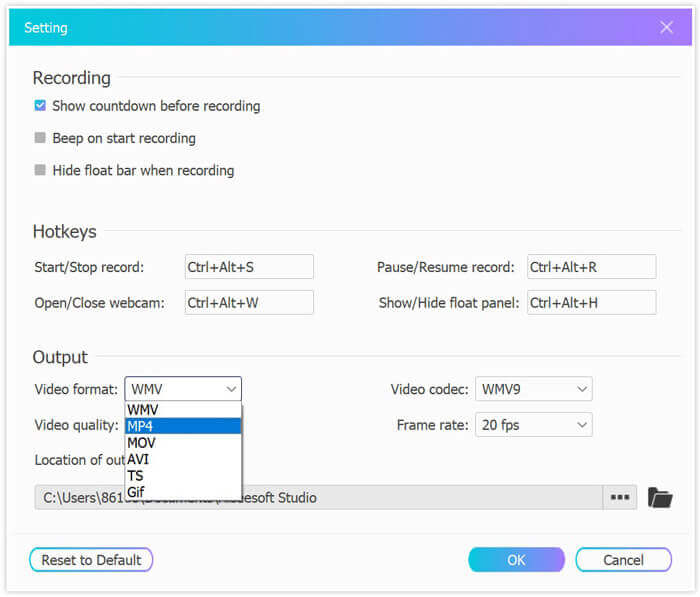
3. korak Dok su sve postavke zadovoljene, reproducirajte iTunes videozapise putem QuickTimea ili iTunesa i samo kliknite REC gumb za početak snimanja iTunes videozapisa. Dok će gumb zaustavljanja zaustaviti snimanje videozapisa i spremiti M4V videozapis kao MP4 datoteku.
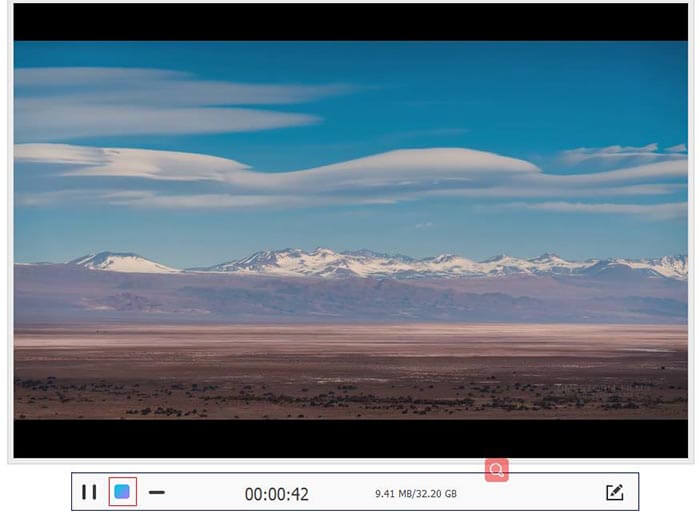
Dio 5. Česta pitanja o pretvaranju M4V u MP4
S čime je M4V kompatibilan?
DRM zaštićene M4V datoteke kompatibilne su samo s iTunesom i QuickTimeom. Za one nezaštićene M4V datoteke možete ih reproducirati na Media Player Classic, K-Multimedia Player, RealPlayer, Zoom Player, VLC media player, MPlayer, DivX Plus Player, Nero Showtime, web video uređaju za korištenje na Palm Pre , te pametni telefoni Palm Pixi i Android telefon. M4V videozapisi koje je proizveo HandBrake mogu se reproducirati na PlayStationu 3 s punom podrškom za Dolby Digital 5.1 surround.
Postoji li razlika između M4V i MP4?
Primarna razlika između M4V i MP4 je u tome što M4V datoteke mogu biti zaštićene DRM zaštitom od kopiranja, dok MP4 nije šifriran.
Možete li učitati M4V na YouTube?
Da. YouTube vam omogućuje prijenos M4V datoteka koje nisu zaštićene DRM-om, dok M4V datoteke zaštićene DRM-om ne prihvaća.
Zašto HandBrake sprema MP4 kao M4V?
Prema zadanim postavkama, kada izlazite MP4 datoteke su kodirane AC3 i titlirane SRT ili omogućenim oznakama poglavlja, proširenje .mp4 promijenit će se u .m4v.
Zaključak
M4V datoteke zaštićene su DRM-om i možete ih reproducirati samo putem iTunesa ili QuickTime playera putem autorizacije iTunes računa. Osim toga, datoteka M4V nije toliko popularna kao MP4. Pretvaranje M4V u MP4 pametna je ideja za otvaranje M4V datoteka na bilo kojem uređaju za reprodukciju ili uređivaču. Ovaj post dijeli 6 načina za pretvaranje M4V u MP4. Možete ga izravno promijeniti na mreži s besplatnim mrežnim pretvorbom video zapisa. Štoviše, možete preuzeti softver za radnu površinu kako biste M4V pretvorili u MP4 na Windowsima, Macima i Linuxu.
Koje rješenje vam je najdraže?
Javite mi ostavljajući svoje komentare u nastavku.



 Video Converter Ultimate
Video Converter Ultimate Snimač zaslona
Snimač zaslona








